
时间:2020-09-29 09:17:44 来源:www.win10xitong.com 作者:win10
我们在使用win10系统的过程中难免会遇到win10系统字体大小怎么变大问题,见过win10系统字体大小怎么变大这样问题的用户其实不是很多,也就没有相关的解决经验。如果你不想找其他人来帮忙,其实我们只需要这样简单的设置:1、用于自定义设置项目,我们在这里可以选择标题栏、菜单、消息框、调色板标题、图标以及工具提示的项目。2、用于自定义相关项目字体大小,字体从6磅至24磅,您可以随意选择就可以解决了,我们下面一起来看看更详细的win10系统字体大小怎么变大的详尽处理法子。

第二步、在“个性化”界面,点击左侧底部的“显示”。
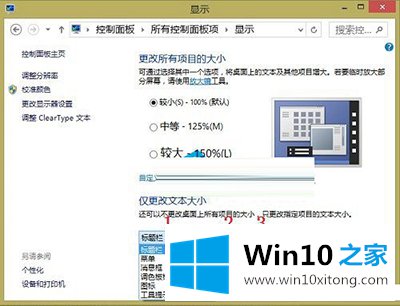
第三步、在随后弹出的“显示”界面,我们在屏幕右侧找到“仅更改文本大小”,我们看到有三个设置项目。
1、用于自定义设置项目,我们在这里可以选择标题栏、菜单、消息框、调色板标题、图标以及工具提示的项目。
2、用于自定义相关项目字体大小,字体从6磅至24磅,您可以随意选择。
3、第三个项目勾选后,字体会加粗显示。
以上内容就是今天的全部教程了,win10系统字体大小怎么变大的详尽处理法子就给大家说到这里了。谢谢大家对本站的关注和支持。